Чому зробити фото високої роздільної здатності за допомогою Galaxy S23 Ultra займає більше часу?
Під час фотографування з високою роздільною здатністю інтервал між зйомками може бути більш довгим порівняно з фото звичайної роздільної здатності, оскільки обробка зображення з більшою кількістю пікселів потребує більше часу.
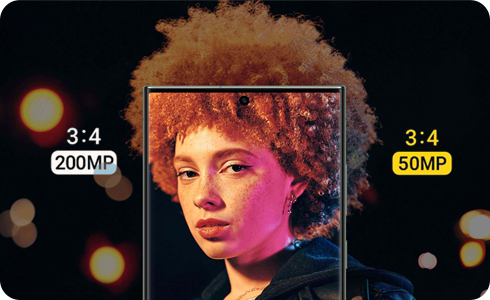
Зверніть увагу: Час обробки зображення може збільшитися, якщо ви знімаєте серію зображень із високою роздільною здатністю.
Galaxy S23 Ultra може знімати зображення з високою роздільною здатністю (до 200 мільйонів пікселів) за допомогою технології обробки зображень на основі глибокого навчання.
Отже, повідомлення “Loading” (Завантаження) під час обробки є нормальниму разі серійної зйомки або входу до галереї безпосередньо після зйомки.
Зміна роздільної здатності зображення змінить необхідний час на обробку зображення.
Як змінити роздільну здатність зображення
Якщо ви обираєте опції зйомки 200 МП або 50МП, ви можете знімати фото з високою роздільною здатністю.
- 200 МП: 200 мільйонів пікселів.
- 50 МП: 50 мільйонів пікселів.
Зверніть увагу: Опція зйомки з роздільною здатністю 200 МП доступна лише у Galaxy S23 Ultra.
Час обробки зображення може збільшитися, якщо ви знімаєте серію зображень із високою роздільною здатністю
- Як перевірити час обробки зображення камерою
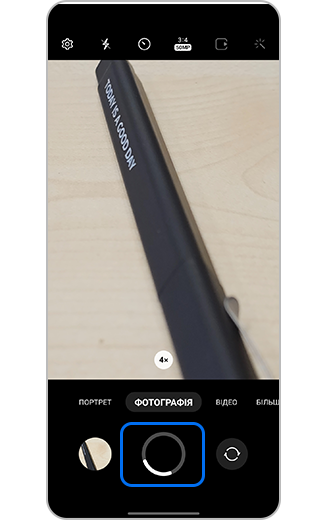
Зробивши фото, погляньте на іконку Завантаження, що відображає час, необхідний для обробки зображення.
- Як перевірити час обробки зображення у галереї
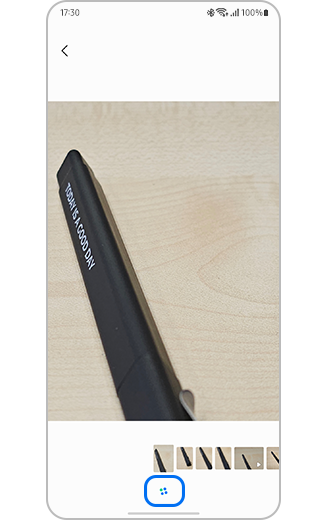
Зробивши фото, відкрийте Галерею і перевірте іконку Завантаження, що відображає час на обробку зображення та публікацію в Галереї.
Дякуємо за відгук!
Надайте відповіді на всі запитання.





